03HANAInstallhana安装文档.docx
《03HANAInstallhana安装文档.docx》由会员分享,可在线阅读,更多相关《03HANAInstallhana安装文档.docx(27页珍藏版)》请在冰豆网上搜索。
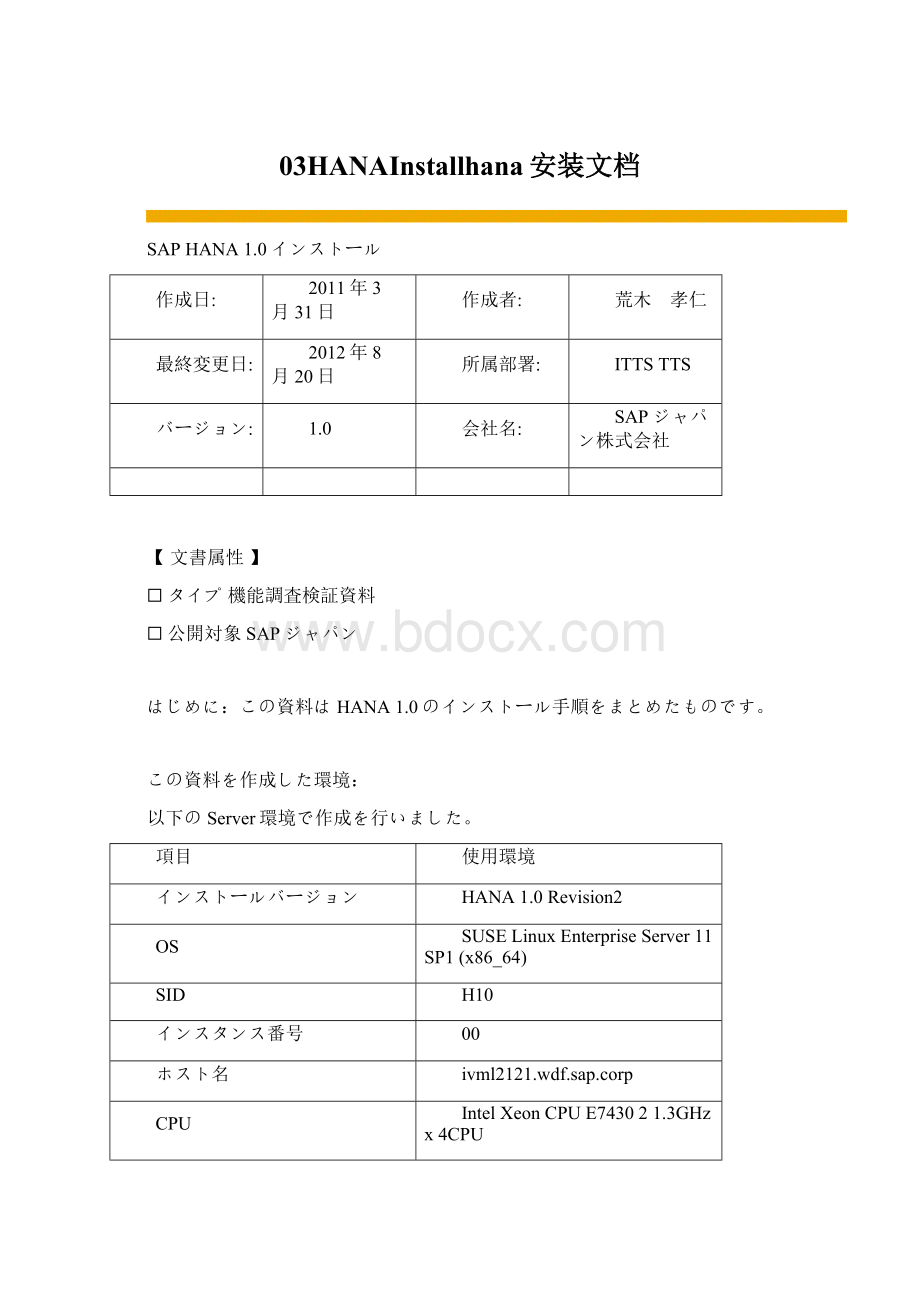
03HANAInstallhana安装文档
SAPHANA1.0インストール
作成日:
2011年3月31日
作成者:
荒木 孝仁
最終変更日:
2012年8月20日
所属部署:
ITTSTTS
バージョン:
1.0
会社名:
SAPジャパン株式会社
【文書属性】
☐タイプ機能調査検証資料
☐公開対象SAPジャパン
はじめに:
この資料はHANA1.0のインストール手順をまとめたものです。
この資料を作成した環境:
以下のServer環境で作成を行いました。
項目
使用環境
インストールバージョン
HANA1.0Revision2
OS
SUSELinuxEnterpriseServer11SP1(x86_64)
SID
H10
インスタンス番号
00
ホスト名
ivml2121.wdf.sap.corp
CPU
IntelXeonCPUE743021.3GHzx4CPU
メモリ
16GB
以下のClient環境で作成を行いました(IMCEStudioもこちらです)。
項目
使用環境
インストールバージョン
HANA1.0Revision2
OS
Windows7Enterprise64bit
CPU
IntelCore2DuoL75001.6GHz
メモリ
4GB
インストールマニュアル:
InstallationGuide
SAPIn-MemoryComputingEngine
ServerSoftwareInstallation
DocumentVersion1.0–29November2010
インストールメディアとパッチ:
インストールメディアはRampUp承認されたお客様のCustomerNumberに紐づくSユーザIDでないとダウンロードすることができません。
HANA1.0の場合、パッチはRevisionと言う形式で提供されます。
Revisionは1からカウントされ、2011年3月31日現在、最新はRevision3です。
Revisionのファイルはそれ自身でそのRevisionのHANAとしてインストールも可能ですし、低いRevisionでインストールされたHANAをアップグレードすることも可能です。
インストールメディア:
全体
ダウンロード
→インストール&アップグレード
→A–ZIndex
→H
→SAPHANA
→SAPHANA1.0
→Installation
→51040137_1 ~51040137_3
パッチ:
IMCEServer
ダウンロード
→サポートパッケージ&バイナリパッチ
→A–ZIndex
→H
→SAPHANA
→SAPHANA1.0
→EntrybyComponents
→IMCEServer
→IMCESERVER1.00
→Linuxonx86_6464bit
SAPCAR:
ダウンロード
→サポートパッケージ&バイナリパッチ
→AdditionalComponents
→SAPCAR
→SAPCAR7.10 (バージョンは何でも良い)
→Linuxonx866464bit
ファイルをダウンロードしたら、「SAPCAR」にリネームしておきます。
IMCEClient
ダウンロード
→サポートパッケージ&バイナリパッチ
→A–ZIndex
→H
→SAPHANA
→SAPHANA1.0
→EntrybyComponents
→IMCEClient
→IMCECLIENT1.00
→WindowsServeronx6464bit (IMCEクライアントを実行するOSに合わせる)
IMCEStudio
ダウンロード
→サポートパッケージ&バイナリパッチ
→A–ZIndex
→H
→SAPHANA
→SAPHANA1.0
→EntrybyComponents
→IMCEStudio
→IMCESTUDIO1.00
→WindowsServeronx6464bit (IMCEStudioを実行するOSに合わせる)
SAPCAR:
ダウンロード
→サポートパッケージ&バイナリパッチ
→AdditionalComponents
→SAPCAR
→SAPCAR7.10 (バージョンは何でも良い)
→WindowsServeronx6464bit
ファイルをダウンロードしたら、「SAPCAR.exe」にリネームしておきます。
参照SAPノート:
番号
タイトル
1514967
SAPHANA1.0:
CentralNote
1533048
SAPIMCE1.0Revision0forSAPHANA1.00
1534185
SAPIMCE1.0:
Revision1forSAPHANA1.00
1546229
SAPIMCE1.0:
Revision2forSAPHANA1.00
1556097
SAPIMCE1.0:
Revision3forSAPHANA1.00
1570935
SAPIMCE1.0:
Revision4forSAPHANA1.00(*1)
1559380
MissingHANAschemas_SYS_BICand_SYS_BI
611361
HostnamesofSAPservers
1560522
SAPHANA1.0:
ConnectiontoStatisticServerfailes
(*1)2011年3月31日現在、未リリース
インストールチェックリスト(Server)
詳細やチェック方法はインストールマニュアル等を参照してください。
カテゴリ
チェック内容
チェック結果
ハードウェア
SAP認定機ですか?
コンピテンスセンターでサイジングを受けたものですか?
メモリ容量は64GB以上ですか?
CPUの種類(クロック)と数は?
ディスク容量はTシャツモデルの要件を満たしていますか?
OS
OSのバージョンは?
サポートしているOSは以下になります
□ SUSELinuxEnterpriseServer11SP1(x86_64)
スワップ容量は?
(HANA固有の要件はありません)
20GB(64bit)
ホスト名の命名規則はSAPノート611361に従っていますか?
HANA
SAPSIDは?
インスタンス番号は?
[デフォルト:
00]
インストレーションパスは?
[デフォルト:
/usr/sap]
admユーザのパスワードは?
admユーザのホームディレクトリは?
[デフォルト:
/usr/sap//home]
admユーザのログインシェルは?
[デフォルト:
/bin/sh]
admユーザのユーザIDは?
[デフォルト:
1000]
SapsysグループのグループIDは?
[デフォルト:
79]
SYSTEMユーザのパスワードは?
[デフォルト:
manager](*1)
(*1)SAPノート1560522の関係でRevision3まではデフォルトのmanagerを使ってください。
IMCEServerインストール
1.ダウンロードした「IMCE_SERVER100_2-100009569.SAR」ファイルをリネームした「SAPCAR」コマンドで解凍します。
>SAPCAR–xvfIMCE_SERVER100_2-100009569.SAR
2.「IMCE_SERVER100_2」ディレクトリ以下の「hdbinst」を実行します。
3.チェックリストにあるパラメータを順次聞いて来ますので、入力して、リターンキーを押してください。
4.上記のように「SYSTEM」ユーザのパスワードまで入力すると、処理が実行されます。
5.処理中は上記のような画面が表示されます。
6.処理は2~3分程度で終了します。
念のため、表示されているログファイルを確認してください。
インストール後はHANAは起動した状態となっています。
IMCEClientインストール
1.ダウンロードした「IMCE_CLIENT100_2-100009664.SAR」ファイルをリネームした「SAPCAR.exe」コマンドで解凍します。
>SAPCAR–xvfIMCE_CLIENT100_2-100009664.SAR
2.「IMCE_CLIENT100_2」ディレクトリ以下の「hdbinst–aclient」を実行します。
3.上記ポップアップが表示されたら、「はい」をクリックしてください。
4.インストールが終了すると、「pressanykey...」が表示されるので、リターンキーを押します。
5.これでインストールは完了です。
IMCEStudioインストール
1.ダウンロードした「IMCE_STUDIO100_2-100007646.SAR」ファイルをリネームした「SAPCAR.exe」コマンドで解凍します。
>SAPCAR–xvfIMCE_STUDIO100_2-100007646.SAR
2.「IMCE_STUDIO100_2」ディレクトリ以下の「hdbsetup–astudio」を実行します。
パスの名前が長いとエラーになるので、ドライブの直下ぐらいにインストールフォルダを移動して実行してください。
3.上記ポップアップが表示されたら、「はい」をクリックしてください。
4.インストール先を指定します。
5.「Install」ボタンをクリックします。
6.インストール中は上記画面が表示されます。
7.インストールが終了したら、「Finish」ボタンをクリックします。
IMCEStudio接続設定
1.Windowsのスタートメニューで「SAPin-memorycomputing」→「Studio」と選択してIMCEStudioを起動します。
2.「OpenAdministrationConsole」のリンクをクリックします。
3.「AddSystem」のリンクをクリックします。
4.「Hostname」、「InstanceNumber」、「Description」に接続先の情報を入れ、「Next」ボタンをクリックします。
このあたりの設定はSAPLOGONと同様と考えてください。
5.「UserName」と「Password」にHANAのユーザとパスワードを入力し、「Finish」ボタンをクリックします。
6.「Yes」ボタンをクリックします。
7.これで設定は完了です。
【更新履歴】
日付
バージョン
更新内容
更新者
2011年3月31日
1.0
文書登録
SAPジャパン
【本資料の取り扱いについて】
⏹SAPは、本マニュアルの内容の瑕疵に関していかなる責任も負いません。
⏹本マニュアルは明示であるか黙示であるかを問わずいかなる保証もなく、現状のまま、提供されるものです。
商品性、目的適合性または他人の権利の不可侵性について黙示の保証を与えるものでもありません。
⏹SAPは、本マニュアルの使用に起因して生じる直接損害、特別損害、間接損害、派生損害、その他いかなる種類の損害についても責任を負いません。
⏹SAPは本マニュアルに含まれる情報、テキスト、グラフィックス、リンクあるいはその他の項目に関して、その正確性あるいは完全性を保証するものではありません。
SAPは、本マニュアルに記載されたリンクにアクセスして得られる情報を一切管理しておりません。
また、SAPは、アクセス先の第三者のウェブページが利用できることを保証するものではなく、第三者のウェブページに関するいかなる保証をするものでもありません。
⏹
⏹
⏹SAPは、本マニュアルに関する技術的な問合せには、WEB・トレーニング・サポート等いかなる場面においても回答いたしません。
⏹この資料は、現時点での暫定版であり、都合により予告なしで構成、内容などが一部または全部について変更になる場合がありますので、ご了承ください。
【著作権:
Copyright】
⏹本書のいかなる部分も、弊社の明示の許可なく、いかなる形態または目的かを問わず、複製または送信することはできません。
ここに含まれる情報は、予告なしに変更される場合があります。
⏹
⏹
⏹
⏹
⏹弊社、 SAPAGおよびそれらの販売業者が販売するソフトウェア製品のなかには、他のソフトウェアベンダーの専有ソフトウェア・コンポーネントが含まれているものがあります。
⏹Microsoft®,WINDOWS®,NT®,EXCEL®,Word®,PowerPoint®,およびSQLServer®は、MicrosoftCorporationの登録商標です。
⏹IBM®,DB2®,DB2UniversalDatabase,OS/2®,ParallelSysplex®,MVS/ESA,AIX®,S/390®,AS/400®,OS/390®,OS/400®,iSeries,pSeries,xSeries,zSeries,z/OS,AFP,IntelligentMiner,WebSphere®,Netfinity®,Tivoil®,InfomixおよびInfomix®DynamicServerTMは、アメリカ合衆国及びその他の国におけるIBMCorporationの商標です。
⏹
⏹
⏹
⏹
⏹
⏹
⏹
⏹
⏹
⏹
⏹
⏹
⏹
⏹
⏹
⏹
⏹
⏹
⏹
⏹ORACLE®は、ORACLECorporationの登録商標です。
UNIX®,X/Open®,OSF/1®,およびMotif®は、theOpenGroupの登録商標です
⏹。
⏹
⏹
⏹
⏹
⏹
⏹
⏹
⏹
⏹Citrix®,theCitrixlogo,ICA®,ProgramNeighborhood®,MetaFrame®,WinFrame®,VideoFrame®,MultiWin®,およびこのサイトで引用されている他のCitrix製品名は、CitrixSystems,Inc.の商標です。
⏹
⏹
⏹
⏹
⏹
⏹
⏹
⏹
⏹
⏹
⏹
⏹
⏹
⏹
⏹
⏹HTML,DHTML,XML,およびXHTMLは、W3C®,WorldWideWebConsortium,MassachusettsInstituteofTechnologyの商標または登録商標です。
⏹
⏹
⏹
⏹
⏹
⏹
⏹
⏹JAVA®は、SunMicrosystems,Inc.の登録商標です。
JAVASCRIPT®は、SunMicrosystems,Inc.の登録商標であり、Netscapeが発明・開発した技術のライセンスに基づき使用されます。
⏹
⏹
⏹
⏹
⏹
⏹
⏹MarketSetおよびEnterpriseBuyerはSAPAGおよびCommerceOneが共同して権利を保持する商標です。
SAP,SAPLogo,R/2,R/3,mySAP,mySAP.comおよびこのサイトで引用されている他のSAP製品およびサービスは関連するロゴも含めて、ドイツおよびその他の国々におけるSAPAGの商標または登録商標です。
このサイトで言及されている他の全ての製品名は、それぞれの会社の商標または登録商標です。